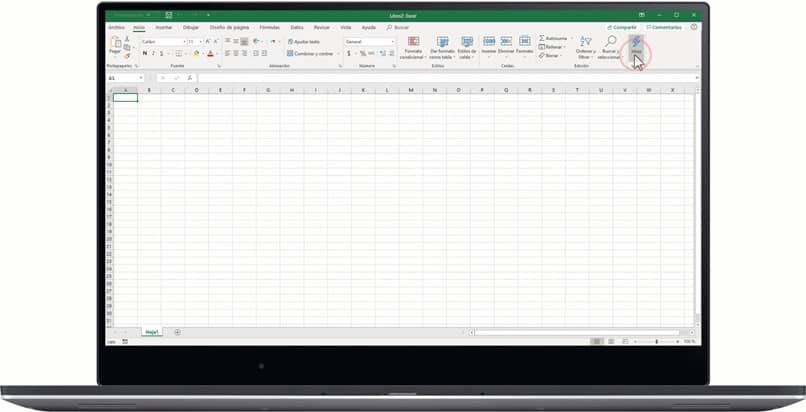
Kun puhumme laskentataulukosta, yleensä tulee mieleen mahdollisuus pitää numeerinen tietue tietystä toiminnasta tai projektista. Kaikki nuo Projektit tai työt, joihin liittyy numeeristen tietueiden pitämistä, ovat aina paljon helpompia, kun käytämme laskentataulukkoa, kuten Excel.
Ja parasta tässä ohjelmassa on, että voimme käyttää kaikkia sen toimintoja helposti, jos meillä on siitä tietoa muun muassa matemaattisten operaatioiden laskemiseen. Kaikki työkalut, joita kaikki eivät osaa käyttää, ovat kuitenkin ActiveX -komponentit. Katso alla, kuinka numeronhallintaa käytetään ActiveX.
Mitä sinun tarvitsee tietää ActiveX -ohjaimista
Yksi Excelin suosituimmista käyttötavoista on pystyä muotoilemaan erilaisia kyselylomakkeita, kun ne lasketaan. Kun kyse on kyselyistä, ActiveX -komponentit ovat ystäviämme. Nämä ovat säätimiä, joihin pääsee käsiksi avaamalla Kehittäjä -välilehden Excel Sivu.
Kun se on avattu, meillä on täysi vapaus käyttää näitä säätimiä, jotka antavat meille paljon toimintoja, joita voimme käyttää lomakkeidemme kanssa.
Muista, että avataksesi Kehittäjä-välilehden, sinun on napsautettava hiiren kakkospainikkeella muita ylhäällä olevia välilehtiä. Sitten näet vaihtoehdon ”Muokkaa nauhaan”. Valitse se ja valitse Kehittäjä -välilehti, jotta voit saada sen kerralla vaihtoehdoistasi.
Monien mielestä ActiveX- ja Officer Controls -toiminnot ovat melko samanlaisia. Kuitenkin säätimet ActiveX tulee monia muita tapoja asetus ja muodossa, joka tarttuu erittäin hyvin siihen, mitä tarvitset lomakkeella ja niiden tiedoilla.
Vaikka sinulla ei ole käytäntöä, niiden käyttö voi olla hieman hämmentävää. Siksi alla puhumme ActiveX -ohjausobjektien Excelin sisällä olevasta numeronhallinnasta.
ActiveX -numeron ohjaus
ActiveX -linkouksen avulla voimme hallita paremmin sitä, kuinka tietty arvo voi nousta tai laskea solussa. Se on erinomainen vaihtoehto, kun on kyse tiettyjen numeeristen lukujen, kuten päivämäärien tai arvojen, muuttamisesta minuutteina tai sekunteina.
Jotta voisimme lisätä yhden näistä säätimistä, meidän on avattava Ohjelmoitu -välilehti, ja etsi Lisää -osiosta numeronhallintaan käytettävä painike kohdasta ActiveX -komponentit. Tämä on valittava, kun olet solussa, jonka haluat liittää tähän ohjausobjektiin.
Kun solu on liitetty ohjausobjektiin, näet, että sen toisella puolella on kaksi nuolta. Näitä käytetään hallitsemaan solun sisällä olevaa arvoa.
Siitä huolimatta on hyvä idea linkittää oikein tässä ohjausobjektissa käytettävä numeerinen alue, hyvä idea napsauttaa painiketta ”ominaisuudet”Mikä on ActiveX -ohjausobjektissa käyttämäsi Lisää -painikkeen vieressä.

Kun olet ominaisuuksissa, näet vaihtoehdon, joka sanoo LinkedCell. Tämä on vaihtoehto, jolla voit käsitellä arvoja välillä 100 ja 0. Mutta jos tarvitset sitä, voit muokata näitä arvoja napsauttamalla.
Voit myös käyttää Pieni muutos voidaksesi muuttaa kuinka monta numeroa tämän ActiveX -komponentin pitäisi ohittaa, kun käyttäjä käyttää sitä. Toisin sanoen voimme saada sen menemään kaksi kertaa kaksi tai viisi viisi tai kuten parhaaksi näemme.
Ajatuksena on, että pelaat noin lisäyksillä numeroita ja muut tässä näkyvät ominaisuudet, jotta voit hallita paremmin niiden numeroiden taajuuksia, joita haluat käyttää tietyssä solussa.